ปัญหาประเภทนี้เกิดขึ้นเนื่องจากไดรเวอร์อุปกรณ์เวอร์ชันเก่าของตัวควบคุมวิดีโอ/เสียง/USB ฮาร์ดดิสก์ที่ทำงานอยู่มีเซกเตอร์เสีย หรือซอฟต์แวร์เข้ากันไม่ได้
ด้านล่างนี้คือคำแนะนำทีละขั้นตอนในการแก้ปัญหาและใช้งาน Windows 10, 8 เป็นระบบปฏิบัติการที่ทำงานได้อย่างถูกต้อง
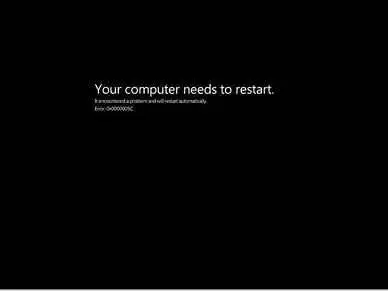
ขั้นตอนที่ 1
- ขั้นแรก ให้ยืนยันว่าคุณไม่ได้ติดตั้งซอฟต์แวร์ที่เข้ากันไม่ได้บนพีซี Windows 8 ของคุณ เนื่องจากนี่เป็นสาเหตุหลักของข้อผิดพลาดหน้าจอสีดำ
- บางครั้งคุณจะสังเกตเห็นว่าแอปพลิเคชั่นที่ติดตั้งบางตัวไม่สามารถทำงานได้อย่างราบรื่นบนระบบปฏิบัติการ Windows 10 และ 8ด้วยเหตุนี้ มันจะสร้างข้อผิดพลาดหลายอย่างและทำให้ระบบของคุณเสียหายในทันที
- ก่อนติดตั้งแอปพลิเคชั่นใหม่ ตรวจสอบให้แน่ใจว่าคุณได้ดาวน์โหลดเวอร์ชันล่าสุดที่รองรับ Windows 10, 8 แล้ว
ขั้นตอนที่ 2
- 按ของ Windows + Xทางลัดพร้อมสิทธิ์แอดมินป้อน พร้อมรับคำสั่ง.จากนั้นพิมพ์คำสั่งChkd's เคคำสั่งนี้จะเริ่มตรวจหาข้อผิดพลาดในระบบ Windows 10, 8 และแสดงข้อผิดพลาดทั้งหมดในไฟล์ระบบ
- 當 CHKDSK คำสั่งสิ้นสุดกระบวนการตรวจสอบข้อผิดพลาด เพื่อแก้ปัญหานี้ จากนั้นคุณสามารถลองโดยไม่ต้องให้วิธีแก้ไขใดๆ 的SFC/SCANNOWคำสั่งคำสั่งนี้จะสแกนระบบ Windows 10, 8 ของคุณและซ่อมแซมทุกไฟล์ระบบที่เสียหาย
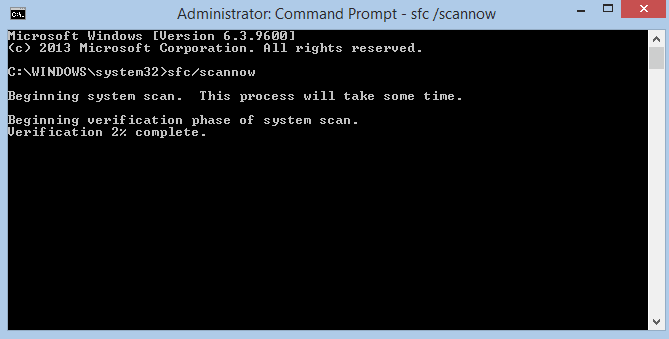
ขั้นตอนที่ 3
- อย่างไรก็ตาม หากคุณพบว่าไม่สามารถซ่อมแซมหน้าจอ Windows 10, 8 สีดำได้ โปรดดาวน์โหลดยูทิลิตี้ไซต์บนระบบอื่นและเบิร์นลง DVD/CDถัดไป ให้บูตระบบ Windows 8 ของคุณจากซีดี/ดีวีดีที่เบิร์นไว้ และเรียกใช้กระบวนการวินิจฉัย Seatools HDD บนไดรฟ์ขั้นตอนนี้จะทดสอบความสมบูรณ์ของฮาร์ดไดรฟ์และระบุจุดที่ไม่ถูกต้องบนหน้าจอหากการทดสอบวินิจฉัยล้มเหลว แสดงว่าฮาร์ดไดรฟ์มีข้อบกพร่องอย่างไม่ต้องสงสัยในกรณีนี้ คุณต้องซื้อฮาร์ดไดรฟ์ใหม่หรือปรึกษาผู้เชี่ยวชาญด้านฮาร์ดแวร์เพื่อขอคำแนะนำในการแก้ไข Windows 10, 8 หน้าจอสีดำ
- หากคุณใช้ยูทิลิตี้ sea tools เพื่อทำการทดสอบวินิจฉัยฮาร์ดไดรฟ์ให้เสร็จสิ้น ให้เริ่มกระบวนการเพื่อทำการซอฟต์รีเซ็ตหรือฮาร์ดรีเซ็ตของระบบปฏิบัติการ Windows 10, 8
เคล็ดลับข้างต้นจะช่วยแก้ไขข้อผิดพลาดหน้าจอสีดำของ Windows 8, 10 สีดำเมื่อ Windows 8 เริ่มทำงาน และให้ตัวเลือกในการเรียกใช้ระบบปฏิบัติการที่สมบูรณ์แบบ

![ตั้งค่าอีเมล Cox บน Windows 10 [โดยใช้แอปพลิเคชัน Windows Mail] ตั้งค่าอีเมล Cox บน Windows 10 [โดยใช้แอปพลิเคชัน Windows Mail]](https://infoacetech.net/wp-content/uploads/2021/06/5796-photo-1570063578733-6a33b69d1439-150x150.jpg)
![แก้ไขปัญหา Windows Media Player [คู่มือ Windows 8 / 8.1] แก้ไขปัญหา Windows Media Player [คู่มือ Windows 8 / 8.1]](https://infoacetech.net/wp-content/uploads/2021/10/7576-search-troubleshooting-on-Windows-8-150x150.jpg)
![แก้ไขข้อผิดพลาดการอัปเดต Windows 0x800703ee [Windows 11/10] แก้ไขข้อผิดพลาดการอัปเดต Windows 0x800703ee [Windows 11/10]](https://infoacetech.net/wp-content/uploads/2021/10/7724-0x800703ee-e1635420429607-150x150.png)




![เริ่มพรอมต์คำสั่งใน Windows [7 วิธี] เริ่มพรอมต์คำสั่งใน Windows [7 วิธี]](https://infoacetech.net/wp-content/uploads/2021/09/%E5%95%9F%E5%8B%95%E5%91%BD%E4%BB%A4%E6%8F%90%E7%A4%BA%E7%AC%A6-150x150.png)

![วิธีดูเวอร์ชัน Windows [ง่ายมาก]](https://infoacetech.net/wp-content/uploads/2023/06/Windows%E7%89%88%E6%9C%AC%E6%80%8E%E9%BA%BC%E7%9C%8B-180x100.jpg)


